استعادة جهات الاتصال عبر Gmail. يختفي جهات الاتصال من دفتر الهاتف
إذا لم تقم بعمل نسخة احتياطية من جهات الاتصال مقدما (ولم تصديرها أبدا إلى بطاقة ذاكرة)، فقد تفقد الخطر كل شيء - في لحظة. تختفي جهات الاتصال مع التحديث غير الناجح لنظام التشغيل Android، بعد من الصعب إعادة.، فهم المستخدم. عرفنا أن هذا سيحدث لك - وفي هذا الدليل تم اختبار طرق لاستعادة جهات الاتصال.
قبل - قائمة بالعديد من التطبيقات سهلة الاستخدام لالروبوت: Tenorshare استعادة البيانات.، استعادة بيانات Myjad Android، إلغاء الحذف بيتا واستعادة البيانات وبرامج استعادة بيانات DDR.
بطاقة sym مرغوبة لاستعادة الأرقام. إذا فقدت ذلك، فلا يزال الاتصال بالنسخ الاحتياطية من جهات الاتصال المحفوظة في دفتر عناوين جهازك، سواء Android أو iOS. لمثل هذه الأغراض، من المنطقي استخدام برنامج لاستعادة جهات الاتصال، مثل استعادة بيانات Wondershare. يمكن تثبيت التطبيق على كل من هاتف Android و iOS.
Tenorshare استعادة البيانات - استعادة جهات الاتصال لنظام Android و iOS
Tenorshare استعادة البيانات. - تطبيق معروف للبحث عن البيانات المحجلة على الأجهزة اللوحية والهواتف الذكية على نظام Android. إصدارات متوفرة لنظام التشغيل Mac و Windows، وهي مناسبة لاسترداد جهات الاتصال على نظام التشغيل iOS و Android. يقوم البرنامج بمسح كل من الذاكرة الداخلية للجهاز وبطاقة SD.
يحتوي موقع المطور على نسخة تمهيدية من استرداد البيانات، وتكلفتها 40 دولارا. هذا أقل قليلا من سعر DR Fone، على الرغم من أن كلا البرنامجين متطابقين. يتيح لك استعادة بيانات Tenorshare استعادة جهات الاتصال من دفتر العناوين Android؛ وملاحظات النص؛ البيانات عن بعد عن طريق الخطأ من أنواع أخرى.
كيفية استعادة جهات الاتصال باستخدام استرداد بيانات Tenorshare:
- قم بتشغيل تصحيح الأخطاء USB على الهاتف.
- تشغيل استعادة بيانات Tenorshare
- بعد المزامنة باستخدام الكمبيوتر الشخصي (Windows / Mac)، حدد وضع المسح السريع أو العميق.
- يقوم التطبيق بمسح الجهاز، والبحث عن البيانات المحذوفة.
- يمكنك استعادة جهات الاتصال المفقودة مع زوج من النقرات عن طريق حفظها مرة أخرى إلى هاتفك.
استرداد البيانات يؤدي أيضا تشخيص شامل تليفون محمول ذكري المظهر. تقوم الأداة المساعدة بالتحقق من سلامة البيانات، وتجعل نسخ احتياطية من البيانات على بطاقة SD بدقة 1 بت.
انظر الوصف الكامل لوظائف التطبيق حسب المرجع:
Easeus Mobisaver - برنامج مجاني بشكل مشروط لاستعادة جهات الاتصال عن بعد
صيني easus mobisaver استعادة اتصالات الهاتفوالصور والمستندات والمحفوظات والبيانات المخزنة على بطاقة SD داخل Android. بخصوص العمل مع جهات الاتصاليسمح لك EASEUS Mobisaver بتصدير جهات اتصال المستردة في تنسيقات VCF أو CSV أو HTML للعرض اللاحق على جهاز كمبيوتر أو استيراد إلى هاتف محمول.
![]()
يجادل المطورون بأن Mobisaver لا يتطلب تجربة خاصة أو تعليم فني. في الواقع، ستساعد عدة نقرات من الماوس في إحضار البيانات إلى الحياة (المزامنة مع أجهزة الكمبيوتر\u003e تحديد القرص\u003e المسح الضوئي والبحث\u003e الادخار الملفات عن بعد).
الوظائف الرئيسية للأداة المساعدة Mobisaver:
- استعادة الملفات عن بعد وإعادة كتابتها على أجهزة Android
- العمل في القراءة فقط: لا يوجد خطر سيتم الكتابة فوق البرنامج من قبل البرنامج.
- دعم واسع لجميع ذات الصلة إصدارات أندرويد نظام التشغيل ومعظم الأجهزة المحمولة، بما في ذلك الشركات المصنعة مثل Google و Samsung و HTC و LG، إلخ.
- ملفات عرض سريعة قبل حفظ القرص
EASEUS MOBISAVER ل Android يستعيد ليس فقط الصور والفيديو والرسائل، ولكن أيضا اتصالات. تم تسليط الضوء على Mobisaver دائما مع وظائف مجانية من تعددية من هذه الأدوات المساعدة. أصبح البرنامج الآن أكثر جشعا ومتطلبات دفع ثمن الترخيص. على الرغم من أن القيود الباهظة للإصدار المجاني تجعل البرنامج عديمة الفائدة، فإن مهامنا، Mobisaver مناسب تماما.
من أجل استعادة جهات الاتصال:
- تثبيت برنامج Mobisaver على جهاز كمبيوتر
- قم بتوصيل الهاتف بالكمبيوتر عبر كابل USB
- تشغيل Mobisaver، انقر فوق الزر "ابدأ".
- عند الاتصال، قد يظهر الطلب على إذن بالوصول إلى الجهاز، تحتاج إلى الاتفاق
- بعد التأكيد، يقوم Mobisaver بمسح الهاتف (تحتاج إلى الانتظار بعض الوقت)
- انتقل إلى قسم جهات الاتصال. يتم عرض هنا جهات اتصال يمكن الوصول إليها عن بعد (ملحوظ باللون البرتقالي).
- تنشيط مرشح العناصر المحذوفة فقط.
إذا كنت لا ترغب في الدفع مقابل جهات الاتصال الموضحة، على الرغم من عدم وجود الكثير منهم، فيمكنك إجراء إدخالات يدويا إلى دفتر العناوين Android.
لتكون قادرا على استعادة جهات الاتصال إلى ملف، سيتعين عليك شراء ترخيص - بعد ذلك يمكنك استيراد قائمة جهات الاتصال إلى هاتفك بتنسيق VCF.
استرداد الاتصال باستخدام Minitool Mobile Recovery لنظام Android
وبالمثل، يعمل برنامج Minitool Mobile Recovery لبرنامج Android. يمكنك استعادة ما يصل إلى 10 جهات اتصال مجانا. لذلك، إذا كنت بحاجة إلى إعادة أحدث جهات الاتصال، فسوف يستفيد استعادة Minitool Mobile حتى في الإصدار التجريبي.
- للعمل، ستحتاج إلى هاتف موجود.
- عند الاتصال، حدد نوع البيانات - جهات الاتصال، طريقة المسح الضوئي - مسح سريع
- في "الرسائل ومكالمات" قسم جهات الاتصال، كما تجد، سيتم عرض جهات الاتصال عن بعد.
- لاستعادة جهات الاتصال، تحقق من مربع الاختيار الذي تحتاجه وانقر فوق استرداد
- في المجلد مع النتائج، ستكون جهات الاتصال في CSV، ستكون تنسيقات HTML و VCF متاحة.
ملحوظةوبعد تشير دراستنا إلى أن جميع البرامج لاستعادة جهات الاتصال تعمل تقريبا نفس الشيء. على سبيل المثال، برنامج شعبي الدكتور fone يفعل نفس الاسترداد المتنقلة في minitool أو mobisaver. يحتوي على نفس الخيارات، يفرض نفس القيود. لذلك، لفرز برنامج مختلف لاستعادة الشعور.
noneleter - نحن نبحث عن اتصالات مفقودة في ذاكرة الهاتف
أظهر تطبيق Undeleter من مطور Fahrbot جيدا في استعادة الملفات الذاكرة الداخلية جميع أنواع البيانات المفقودة، مثل:
- جهات الاتصال المجلة عن بعد في هاتف Android،
- رسائل بريد إلكتروني,
- الصوت، الفيديو، الصور،
- المعلومات الأخرى التي تم الاحتفاظ بها على نظام التشغيل Android.
لبدء البحث عن جهات الاتصال المحذوفة، تحتاج إلى بدء تشغيل تطبيق Unterleter وحدد منطقة الذاكرة (على بطاقة SD أو ذاكرة الوصول العشوائي الداخلية) التي تريد البحث فيها عن جهات اتصال عن بعد. سيعرض التطبيق قائمة بجميع الملفات البعيدة، وعرض مساراتها الأولية، إلخ. بعض السيناريوهات التي سيكون فيها برنامج Unlereter مفيدا:
- عشوائي حذف البيانات المحمولة على الهاتف
- معالجة غير صحيحة للجهاز
- خطأ نظام التشغيل ذكري المظهر
- محاولة فاشلة لتوفير الوصول الجذر
- android الهجوم الفيروسي
نستعيد جهات الاتصال على نظام Android باستخدام DR Fone
برنامج Wondershare الدكتور fone. استعادة جهات الاتصال على نظام التشغيل iOS و Android، الرسائل القصيرة الواردة / الصادرة، بيانات المستخدم الأخرى. DR Fone هو عملاق صغير بين تطبيقات استرداد البيانات، بما في ذلك جهات اتصال Android وأجهزة iOS المحمول. تكلفة النسخة الكاملة من DR Fone هي 50 دولارا. في وضع الاختبار، تتوفر معاينة الملفات، تحتاج إلى استردادها أو الحصول عليها النسخة الكاملة البرامج، أو البحث عن الحل البديل :)
من أجل استعادة جهات الاتصال على الهاتف، تحتاج:
- تثبيت DR Fone Application إلى الكمبيوتر (Windows أو Mac OS X)
- إرفاق جهاز محمول بجهاز كمبيوتر عبر كابل USB
- تمكين وضع التصحيح على هاتفك وتقديم حقوق الجذر. هذه المرحلة أمر لا مفر منه لأن التطبيق لا يمكن البحث عن جهات اتصال عن بعد على الهاتف، وتمتلك حقوقا قلصا بشكل ملحوظ.
- في الخطوة التالية، يوفر البرنامج لتحديد أنواع البيانات التي تم حذفها. حدد جهات الاتصال، وبالتالي الحفاظ على البحث وحفظ وقتك.
- DR FONE يقوم بمسح ذاكرة الهاتف
- نافذة تبدو وكأنها موصل، حيث يمكنك التعرف على النتائج
- استعادة الاتصالات بشكل انتقائي الذي تحتاجه. للعرض السريع، يتم استخدام لوحة Fone Fone اليمنى مع عرض جميع المعلومات اللازمة لكل من جهات الاتصال.
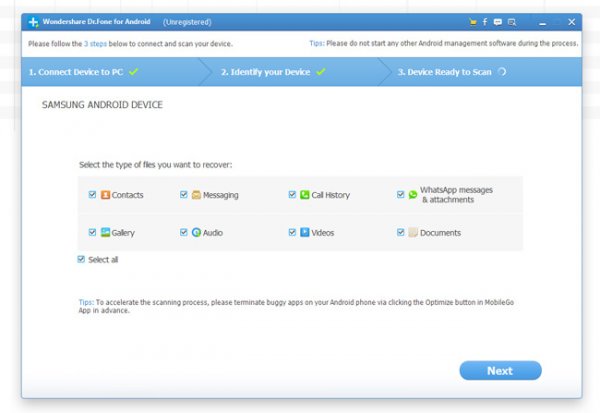
كيفية استعادة جهات الاتصال على نظام Android بطريقة قياسية (من خلال جهات الاتصال Google)
جهات اتصال Google هي دفتر عناوين مناسب، وهو يحتوي على جهات اتصال من Gmail، جوجل بلس.، التقويم، القرص، أندرويد وغيرها من الخدمات. بمساعدة الخدمة، من المريح إدارة جميع جهات الاتصال: إضافة وحذف، ابحث عن التكرارات، ودمجها.
إن وظيفة جهات اتصال Google الأكثر قيمة هي مزامنة جهات الاتصال مع الأجهزة المحمولة. بمجرد تحديد حساب Google الخاص بك، يتم استيراد جهات الاتصال على هاتف Android.
إذا التسجيل سجل أندرويد تم إصلاحه خلف حساب Google (في معظم الحالات هو أيضا)، يمكنك بسهولة استعادة جهات الاتصال المفقودة. حتى إذا قمت بحذف جميع البيانات الموجودة على الهاتف، فستتوفر جهات الاتصال من خلال خدمة جوجل جهات الاتصال.
ملحوظةوبعد لا تشديد: يمكن إرجاع جهات الاتصال عن بعد لمدة شهر واحد!
من أجل استعادة جهات الاتصال على الروبوت:
- انتقل إلى موقع جهات اتصال Google تحت حسابك.
- في الشريط الجانبي على اليسار، حدد العنصر أكثر - إلغاء التغييرات.
- في نافذة التغييرات التراجع، تحقق مخصص
- قم بتعيين الفاصل الزمني لاستعادة الاتصال (يمكنك تحديد أي تاريخ حتى تختفي جهات الاتصال من الهاتف).
- لتطبيق التغييرات، انقر فوق الزر "تأكيد".
نتيجة لذلك، ستكون جميع الاتصالات عن بعد متاحة. عند مزامنة حساب Google، سيتم إضافتها إلى الهاتف مرة أخرى.
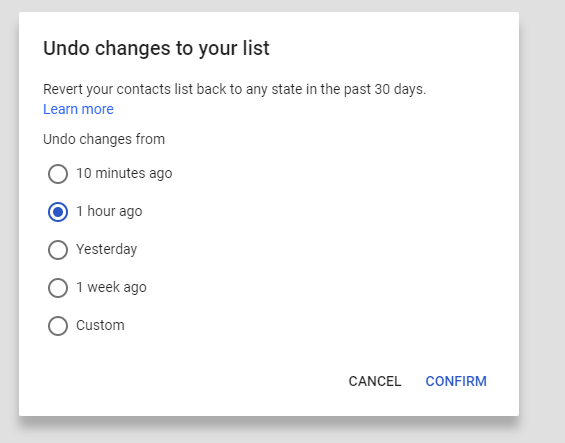
استعادة قاعدة بيانات SQL من جهات الاتصال (للمستخدمين ذوي الخبرة)
أخيرا، طريقة استرداد جهات الاتصال للمستخدمين المتقدمة أو الأكثر إسماء لديهم اتصالات على Android.
يمكنك الحصول على جهات الاتصال من قاعدة بيانات جهات الاتصال Contact2.db، والتي يتم تخزينها بين الجهاز المنظم ملفات الروبوتوبعد فقط حتى لا يتم الحصول على قاعدة بيانات جهات الاتصال، ولهذا تحتاج إلى خاص مدير الملفات.
تسلسل الاسترداد:
- الحصول على الوصول إلى الجذر
- تثبيت root explorer.
- من عند باستخدام الجذر. نسخ المستكشف /Data/Data/Android.Providers.contacts/databases مجلد على بطاقة SD (أو إلى أي مجلد في ذاكرة الهاتف التي يتم الوصول إليها دون جذر)
- قم بتوصيل الهاتف بالكمبيوتر ونسخ مجلد قواعد البيانات hDD
- قم بتنزيل وتثبيت Firefox Addon of Sqlite Manager
- افتح ملف Contacts2.db (قاعدة بيانات\u003e Connect Database)
- ستتوفر جميع المعلومات حول جهات الاتصال في علامة التبويب البيانات.
هذه الطريقة لا تنطبق دائما. إذا كنت تعمل مع قاعدة جهات الاتصال الحالية 2.db، فستكون هناك بيانات جديدة فقط. لاستعادة قاعدة البيانات القديمة، تحتاج إلى أخذ لقطة من الذاكرة الداخلية للهاتف أو استخدام النسخة الاحتياطية التي قدمها برنامج Nandroid.
بمعنى آخر، تعتمد احتمال استعادة جهات الاتصال عن بعد على ما إذا كان يمكنك استعادة نسخة قديمة جهات الاتصال 2.db الملف أم لا.
جواب السؤال
في مركز الخدمة، عند إصلاح الهاتف من حساب Google، تم حذف الصور وجهات الاتصال. لا يوجد لهم في السلة، وقد حاول استعادة قبل شهر، لا توجد نتيجة. أخبرني كيفية استعادة جهات الاتصال عن بعد وغيرها من المعلومات؟
إجابهوبعد إذا اختفت جهات الاتصال الخاصة بك على Android، فلن يلوم مركز الخدمة دائما. تحتاج إلى التحقق مما إذا كان الحساب متصل تسجيل جوجل على هاتفك. للقيام بذلك، انتقل إلى الإعدادات - حسابات - جوجل، وإذا لزم الأمر، قم بتوصيل حسابك مرة أخرى.
تحقق أيضا، اتصالات مع بطاقات SIM اختفت أو لا: جهات الاتصال - استيراد / تصدير - استيراد مع بطاقة SIM.
أما بالنسبة لاسترداد الصور. أي من البرامج المذكورة أعلاه (استعادة بيانات Tenorshare، Mobisaver، إلخ) ستتعامل مع هذا.
الملفات المفقودة أو جهات الاتصال أصبحت دائما مفاجأة كبيرة ومشكلة لأصحاب الهواتف الذكية. اليوم سنتحدث عن كيفية استعادة جهات الاتصال على الروبوت.
في كثير من الأحيان، إذا اختفت جهات الاتصال، فإننا نتخلص من الرأس، فقدنا ولا نعرف كيفية القيام به لاستعادة الاتصال المفقود. بعد ذلك، سننظر في العديد من التقنيات الشعبية التي تجيب على مسألة كيفية استعادة جهات الاتصال المفقودة على نظام Android. إذا اختفت جهات الاتصال على جهازك، فأنت بحاجة إلى الاتصال بخدمة الإصلاح. يستحق أيضا القيام به إذا كان هاتفك لا يرى جهات الاتصال. فقط متخصص سوف يفهم لماذا تضيع كل البيانات. بالمناسبة، ليس بالأمر السيء لجعل نسخ احتياطية من الاتصالات على SIM. والحقيقة هي أنه على بطاقة SIM لاستعادةها أسهل بكثير.
باستخدام حساب Google
كيفية استعادة جهات الاتصال عن بعد على نظام Android ستكون أسهل؟ ربما تعد أكثر منهجية الاسترداد ببساطة هي التي تستند إلى تشغيل هاتفك الذكي بمزامنة حساب Google. من المهم هنا ثم ستسمح لك هذه التقنية بإرجاع البيانات المفقودة كما هو الحال في فقدان رقم واحد واستعادة جهات الاتصال بعد إعادة تعيين جميع الإعدادات. في هذه الحالة، في النتيجة النهائية، يمكنك الحصول على هاتف فارغ "نظيف" تماما.
جهات الاتصال بعد إعادة تعيين الإعدادات، من الأسهل بكثير استعادة إذا تم إجراء نسخ احتياطية والاسترداد. في مثل هذه الحالة، إذا تم تمكين جوجل على جهازك مع Google، فيمكنك إرجاع جميع المعلومات المفقودة بالكامل تماما. للقيام بذلك، تحتاج إلى الاستفادة من تسلسل بسيط من الإجراءات. 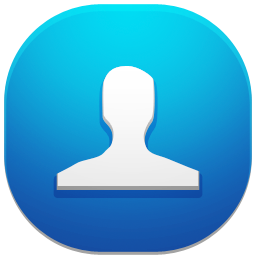
افتح تطبيق "جهات الاتصال"، والذي يتم تثبيته دائما على أي جهاز محمول افتراضيا. ابحث عن علامة تبويب تشير إلى إجراءات محتملة وحدد "ميزات متقدمة". التالي حدد الخط الذي يشير إلى "استعادة جهات اتصال المستخدمين". بعد ذلك، كقاعدة عامة، تفتح علامة التبويب مع الفاصل الزمني عندما تم إجراء بعض الإجراءات. يرجى ملاحظة أنه إذا لم تكن قد قمت بإنشاء نسخ احتياطية من جهات الاتصال مسبقا، فلن تكون ممكنا لاستعادةها.

ومن المثير للاهتمام، حقيقة أن هذا الإجراء يمكن أن ينتج بسهولة على الكمبيوتر، فقط لهذا ستحتاج إلى الذهاب إلى صفحة خاصة. اتصالات جوجلوبعد بعد ذلك، تحتاج فقط إلى تحديد قسم يشير إلى "المزيد من الفرص" وانقر فوق الاسترداد. في النهاية، ستحتاج أيضا إلى تحديد تاريخ الإنشاء دعمإذا لم يكن هناك بعد. بعد إرجاع البيانات المفقودة، يحتاجون إلى العثور بطريقة أو بأخرى في دفتر الهاتف. للقيام بذلك، حدد وضع "جميع جهات الاتصال".
استيراد و Emploit اتصالات
قد تحدث استعادة جهات الاتصال لنظام Android بفضل الطرق الأخرى. طريقة جيدة أخرى لاستعادة، والتي تتطلب الإعداد بالتأكيد. لذلك، من أجل إعادة الاتصالات المفقودة عن طريق تصديرها من الذاكرة، على سبيل المثال، جهاز كمبيوتر، تحتاج إلى تنزيلها هناك. طرق هذه هناك كتلة. بعض منهم يستخدمون مختلف برامج الجهات الخارجيةوبعد يستند الآخرون إلى تقنيات نقل سحابة أو تقنيات نقل Bluetooth.
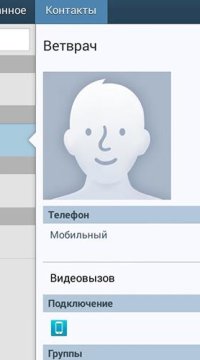
![]()
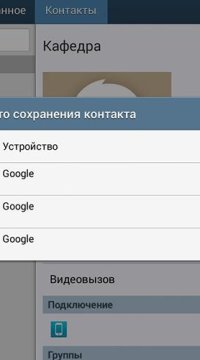
باستخدام برامج الجهات الخارجية
في المواقف التي تم فيها تكوين مزامنة النسخ الاحتياطي للجهات الاتصال وليس هناك إمكانية الوصول إلى التخزين السحابي، يمكن أن تساعد طريقة واحدة فقط - برامج الطرف الثالث. الأكثر شعبية بالنسبة لهم هم easus mobisaver واستعادة البيانات aggroid. لا تنس أن عمل هذه التطبيقات التي يمكنك تنزيلها من أي مورد لجهة خارجية تحتاج إلى تلقي حقوق الجذر. النظر في عمل كل منهم بشكل منفصل.
easus mobisaver.
تستخدم لاستعادة جهات الاتصال فقط، ولكن أيضا أي ملفات عن بعد. لتشغيلها، تحتاج أولا إلى تمكين وضع التصحيح على الجهاز، لذلك:
- تعال إلى عنصر "الإعدادات"، ثم حدد البطاقة - "للمطور" و "تصحيح الأخطاء USB"؛
- التالي تحتاج إلى توصيل جهازك بجهاز كمبيوتر وتسمح بالوصول؛
- بعد ذلك، قم بتشغيل التطبيق وبدء المسح.
بعد المسح الضوئي، ستتلقى تقرير على جميع البيانات الموجودة. لاستعادة جهات الاتصال، ما عليك سوى إدخال القسم المناسب وحدد الأمر "استرداد".
استعادة البيانات الروبوت.
إدراك برنامج بسيطوالتي ستتيح لك استعادة سجل المكالمات على أي جهاز يدعم نظام Android.
- من أجل إرجاع البيانات المفقودة، تحتاج إلى تنزيل إدارة ملفات RootExplorer، والتي تفتح الوصول إليها مجلدات النظام ذكري المظهر.
- بعد ذلك، يحتاج إلى طلب المسار التالي: /Data/Data/.com.android.Providers.contacts/databases/ والعثور على ملف جهات الاتصال.db.
- بعد ذلك، قم ببساطة بنسخه إلى بطاقة ذاكرة الجهاز ونقلها إلى الكمبيوتر.
- بعد إجراء الإجراءات، ستحتاج إلى تنزيل برنامج خاص لاسترداد مدير SQLITE، وفتح ملف جهات الاتصال. يعرض القصة بأكملها للمكالمات التي تم إجراؤها من جهازك.
- حفظ جهات الاتصال المحددة سهلة: قم بتمييزها في الجدول ومجرد التصدير إلى ملف تنسيق Excel.
إذا لم يكن من الممكن استعادة جهات الاتصال، فسيطلب منك طلب تفاصيل المكالمات مشغل للهاتف النقالوبعد يتم توفير تقرير الشهر مجانا على موقع الشركة أو في مجلس الوزراء الشخصي المشترك.
كيف تسترجع الملفات الممسوحة؟
غالبا ما يعتقد المستخدم: كيفية استعادة الملفات المحذوفة على Android؟ هناك العديد من البرامج لاستعادة الصور والموسيقى النائية. يعد استعادة الملفات البعيدة على Androids ممكن وعند نقل البيانات من هاتفك إلى الهاتف. كيفية استرداد البيانات على نظام Android، سنحاول فهم المزيد.
مع الكمبيوتر
لاستعادة القائمة الكاملة للبيانات من خلال الكمبيوتر الذي تحتاجه للتحضير.
- قبل توصيل جهازك المحمول بجهاز كمبيوتر باستخدام كابل USB.
- بعد ذلك، تحتاج إلى تمكين تصحيح الوظائف. ستحتاج هنا إلى إجراء عدد من الإجراءات: أدخل قائمة الإعدادات وحدد عنصر "خيارات المطور" هناك، وبعد ذلك تحتاج إلى التحقق من عنصر "Debug USB". شكرا بذلك، يمكنك توصيل الجهاز بالكمبيوتر بشكل صحيح للمسح اللاحق للملفات المكسورة. لاستعادة نفس الملفات المحذوفة، تحتاج إلى تنفيذ عدد من الخطوات.
- البدء في مسح الهاتف الذكي. ستتلقى طلبا لأي إجراءات من النقر فوق "السماح"، فقط بعد أن تبدأ الملفات المحجعة في التعافي.
- بعد اكتمال مسح الملفات على شاشة الشاشة، سيتم عرض جميع ملفات الوسائط المتعددة.
- حدد العنصر الذي تريده واحفظه فقط، واستعادة الملفات مرة أخرى.
مع الانتهاء الصحيح من الإجراء، لن تكون النسخة قادرا على الاختفاء. سوف ينظر إليه على أنه بطاقة SIM الخاصة بك، وأي برنامج بشكل عام.
طرق أخرى لاستعادة الملفات لالروبوت
بالإضافة إلى الطريقة الموضحة أعلاه، من السهل استعادة البيانات المفقودة باستخدام بطاقة ذاكرة سحابة التخزينالنسخ الاحتياطي المحفوظة في جوجل. سوف تكون رؤية الملفات هي نفسها. حول كل طريقة من الطرق المسؤولة عن كيفية استخدام Android كيفية استعادة البيانات، سنتحدث في المقالات التالية.
في بعض الأحيان يحدث هذا مهم أو إخراج أرقام الهواتف من ذاكرة الهاتف. عودة لهم الظهر ممكن بعدة طرق.
سوف تحتاج
- - حساب الطباعة؛
- - الأسلاك للاتصال بجهاز الكمبيوتر.
تعليمات
سوف تحتاج
- مباشرة الهاتف المحمول، الوصول إلى الإنترنت.
تعليمات
لا مزيد من الحاجة إلى القلق بشأن سلامة قائمة جهات الاتصال أثناء تنظيف جهاز Android من البرامج غير الضرورية والملفات. إذا تمت إزالة الغرفة المهمة لشخص ما عن طريق الخطأ من دفتر الهاتف، فيمكنه بسهولة إعادته مرة أخرى ... ولكن تحت شرط واحد.
نستعيد دفتر العناوين بريد جوجل
كل مالك للجهاز نظام الاندرويد لديه حساب جوجل مرتبط صندوق بريد @ gmail.com. كتب عنوان المستخدم محفوظة لمدة 30 يوما. خدمه بريديه جوجل. هذا يعني أن تفاصيل الاتصال المسجلة في الكتاب في فترة زمنية معينة يمكن استعادةها بسهولة.
لاستعادة عناوين بريدية، تحتاج إلى فتح في المتصفح الصفحة الرئيسية جوجل وأدخل حساب متصل بالهاتف: في الأعلى، على الجانب الأيمن من لوحة الموقع، انقر فوق "تسجيل الدخول" وإنشاء عنوان بريد Gmail.com وكلمة المرور. ثم تحتاج إلى فتح أقسام التطبيق وحدد "البريد".
في نافذة البريد، يجب النقر فوق الزر "Gmail" واختر من القائمة "جهات الاتصال" من القائمة.
في القائمة التي تظهر، انقر فوق "استعادة جهات الاتصال".
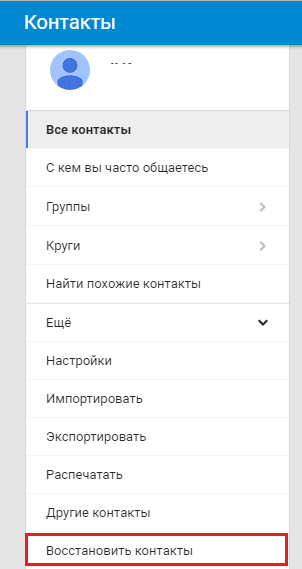
في القائمة "استعادة كحالة"، يجب عليك تحديد الوقت لحفظ دفتر العناوين، ثم انقر فوق تأكيد.
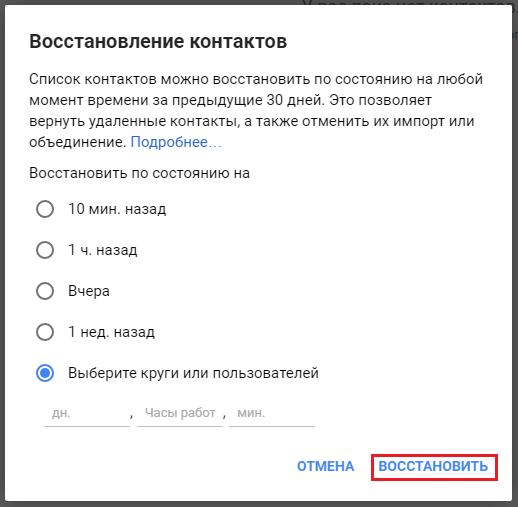
استعادة دفتر الهاتف وبيانات الاتصال الأخرى
انتباه! لإمكانية استعادة أرقام عن بعد عشوائيا من قائمة الهاتف أو جوجل + جهة اتصال، تحتاج إلى تنشيط خيار مزامنة الحساب مقدما على الهاتف. وللحصول على بعض خيارات الاسترداد، تحتاج إلى معرفة كيفية الحصول عليها حقوق الجذر على الروبوت.
لمزامنة الحساب على الجهاز مع Android مع خوادم جوجلتحتاج إلى فتح تطبيق "المعلمات"، انتقل إلى قسم "الحساب والمزامنة"، وحدد حساب @ gmail.com الخاص بك ونقل شريط التمرير التضمين إلى الموضع "المضمن".
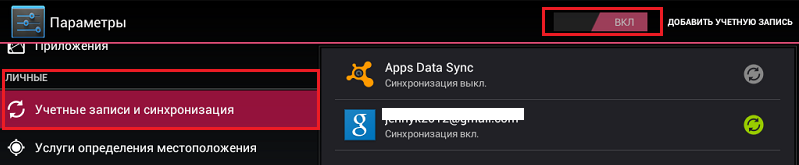
لمزامنة بيانات العينة، على سبيل المثال، جهات اتصال فقط من Google+ أو دفتر الهاتف، من الضروري لمس العنصر "Account_Pregist @ gmail.com" وتمييز القسم المرغوب فيه.
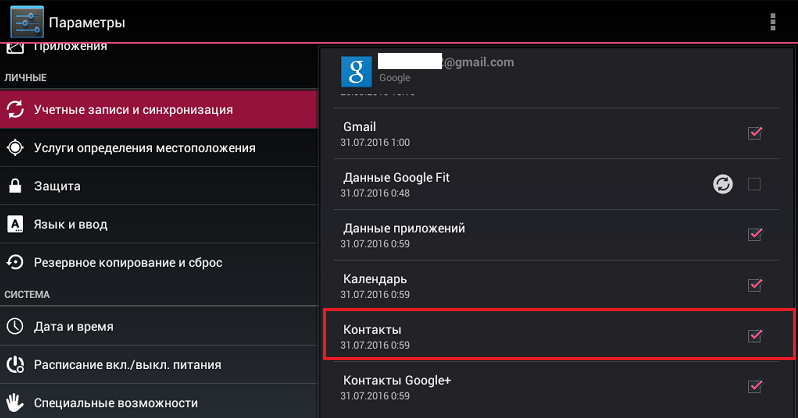
لاستعادة أرقام الهواتف وكل شيء آخر (بشكل طبيعي، بعد المزامنة)، تحتاج إلى من خلال الرئيسية صفحة جوجل قم بتشغيل تطبيق "جهات الاتصال". ثم في قسم "جميع جهات الاتصال"، تحتاج إلى الضغط على "المزيد" ثم "استعادة".
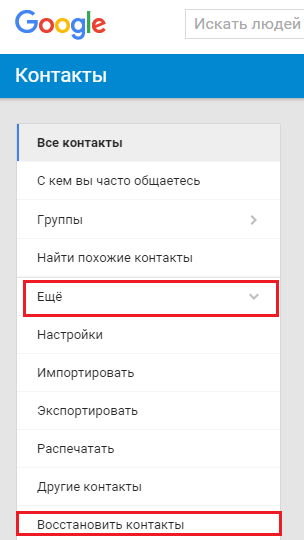
الإعجابات. دليل العناوين بريد جوجل، تحتاج إلى تحديد وقت النسخ الاحتياطي وتأكيد.
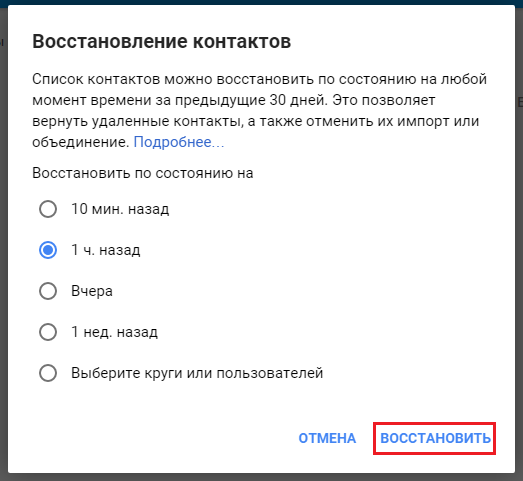
انسخ دفتر الهاتف باستخدام بطاقة SIM
إذا كان هناك شيء ما، نظرا لعدم حاجة الحاجة إلى الانتعاش، فقد تم إنجازه قبل المزامنة، يمكنك نقل البيانات المفقودة إلى هاتفك باستخدام بطاقات SIM من مستخدم آخر. لهذا تحتاج:
أدخل بطاقة SIM في هاتفك وتشغيل "جهات الاتصال".
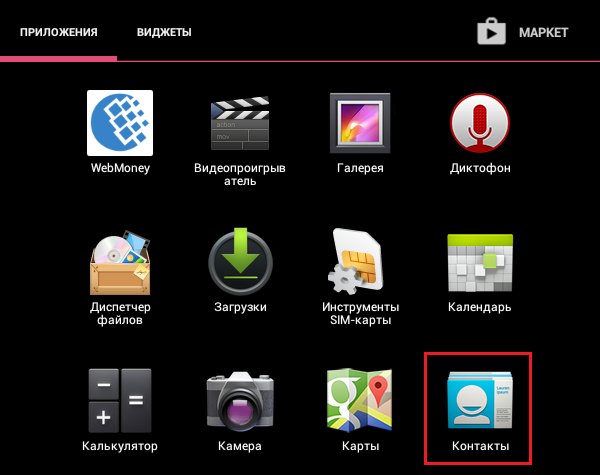
بعد فتحه، المس زر القائمة الرئيسية (ثلاثة مربعات على اليسار في اللوحة العلوية) وحدد الأمر "استيراد / تصدير".
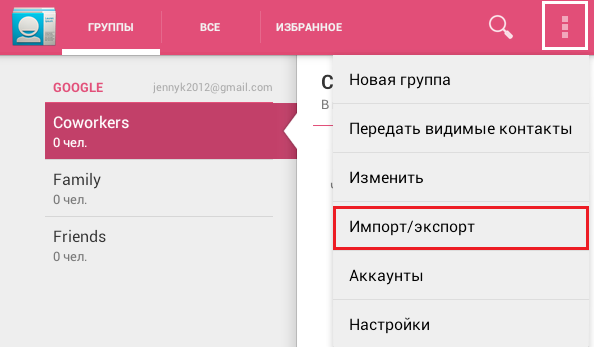
حدد المصدر - بطاقة SIM التي توجد بها الغرف الضرورية.
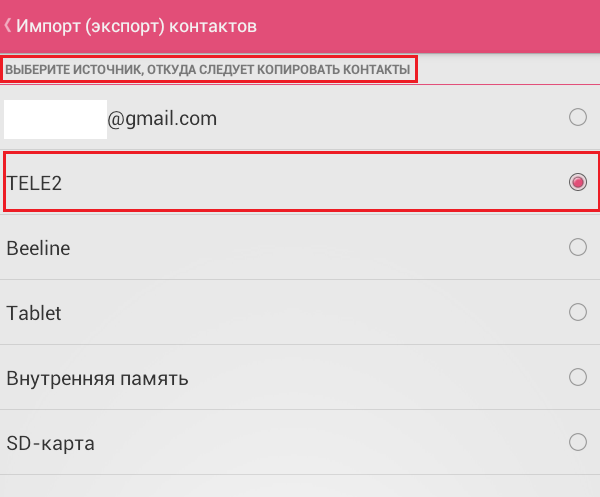
ثم قم بإجراء مكان جديد لحفظ - ذاكرة الجهاز (الجهاز اللوحي أو الهاتف).
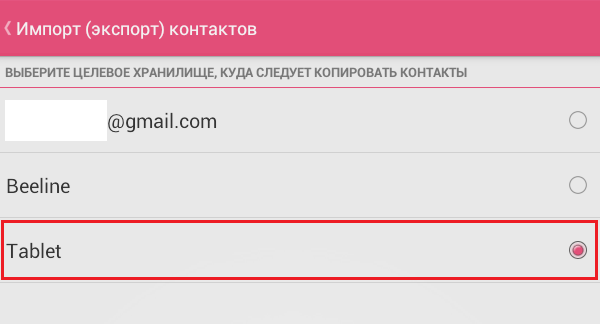
وضع القراد بالقرب من الأرقام الصحيحة وانقر فوق الزر "نسخ". يجب أن تظهر الأرقام في دفتر الاتصال الخاص بجهازك.
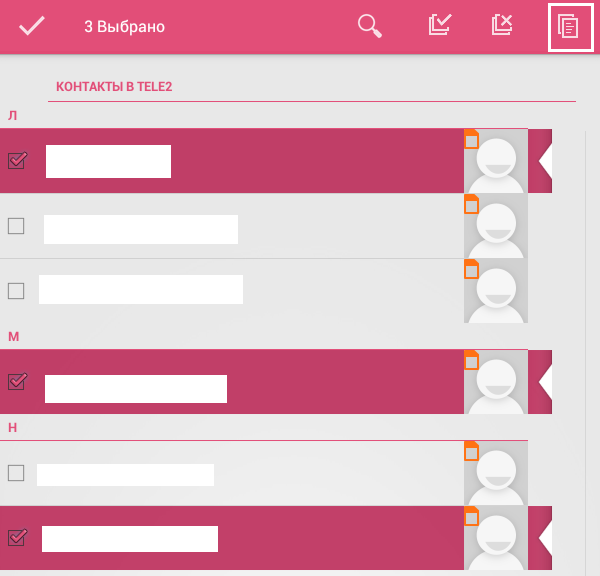
هناك طريقة مخلصة أخرى لاستعادة أعداد الأشخاص الذين يشتهرون بها مؤخرا هي تفاصيل المكالمات من المشغل الخلوي.
المرافق الجوية الثالثة
هناك الكثير من البرامج التي تم تصميمها لاستعادة الملفات البعيدة والبيانات الأخرى من الأجهزة المحمولة. بمساعدتهم، تبين أن المعلومات المفقودة تعاد كثيرا، ولكن ليس دائما.
أدناه هي الأكثر فعالية لهم.
- الانتعاش GT.
- جهات الاتصال عن بعد.
- استعادة جهات الاتصال.
- حذف جهات الاتصال الاسترداد.
- استعادة الاتصالات.
وغالبا ما تستخدم القائمة القادمة كوسيلة من اليأس، عندما لا يساعد أي شيء آخر. تستخدم هذه الأدوات المساعدة لاستعادة مختلف البيانات عن بعد على نظام Android. بالنسبة لهم تحتاج للاتصال جهاز محمول للكمبيوتر، ويتم تثبيت المرافق نفسها في نظام التشغيل Windows أو OS X. على الجهاز تحتاج بالضرورة إلى جذر الحق.
استعادة البيانات الروبوت.
Easeus Mobisaver (مشروط)
طبيب البيانات. الانتعاش الروبوت (دفع)
يعيد غرف نائيةالذي اختفى عن طريق الصدفة أو بعد إعادة تعيين الإعدادات مع أجهزة أندرويد ربما بعدة طرق. إذا استخدم المستخدم VIBER، فمن المحتمل أن يكون من المحتمل أن يعيد إنشاء دفتر الهاتف بمساعدته، ولكنك بحاجة إلى ورقة ومقبض. يمكنك الرجوع إلى المشغل الخلوي، واتخاذ التفاصيل، لكنه يعكس فقط أرقام الهواتف فقط والتي كانت هناك مكالمات، SMS.
استعادة استخدام حساب Google
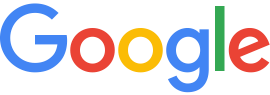 تقريبا جميع الأجهزة على أندرويد لديك حساب جوجلوبعد إذا كنت تستخدم المزامنة مع الحساب، والعودة جهات الاتصال عن بعد من دفتر الهاتف لن يعمل.
تقريبا جميع الأجهزة على أندرويد لديك حساب جوجلوبعد إذا كنت تستخدم المزامنة مع الحساب، والعودة جهات الاتصال عن بعد من دفتر الهاتف لن يعمل.
- افتح جهات اتصال جوجل.
- على اليسار أدناه اضغط على "المزيد".
- استعادة جهات الاتصال.
- في النافذة التي تفتح، حدد فترة الاسترداد قبل حذف المستخدم، وتأكيد النقر فوق "استعادة".
استعادة جهات الاتصال عن بعد من دفتر الهاتف
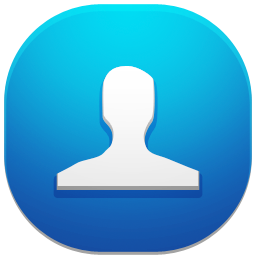
استعادة باستخدام البرامج
إذا لم يتم تكوين المزامنة، فسيتم حذف المستخدم جهات الاتصال، يتم اختفاء الغرف بعد إعادة تعيين الإعدادات، سيتعين عليك استخدام البرامج.
easus mobisaver.
 يستعيد أي بيانات عن بعد.
يستعيد أي بيانات عن بعد.
- يجب إدخال قائمة الإعدادات وتشغيل وضع التصحيح على جهاز Android.
- قم بتوصيل الجهاز بالكمبيوتر، مما يتيح الوصول.
- قم بتشغيل التطبيق وانقر فوق "ابدأ".
- بعد قيام البرنامج بمسح الجهاز، سترى تقرير مع جميع البيانات الموجودة.
- انتقل إلى قسم "جهات الاتصال"، حدد السجلات اللازمة، انقر فوق "استرداد".
استعادة البيانات الروبوت.
يسمح لك باستعادة سجل المكالمات.
- قم بتثبيت إدارة الملفات التي تفتح الوصول إلى ملفات نظام Android RootExpler.
- أكمل على طول المسار /Data/Data/.com.android.Providers.contacts/databases/ والعثور على ملف جهات الاتصال.db.
- نسخ بطاقة الذاكرة إلى الكمبيوتر، الكمبيوتر المحمول.
- قم بتثبيت برنامج SQLITE Manager على الكمبيوتر (بالإضافة إلى متصفح Mozilla).
- فتح ملف جهات الاتصال. باستخدام برنامج SQLite Manager، سترى سجل المكالمة.
- لعرض وحفظ جهات الاتصال، انقر فوق زر الماوس الأيمن الموجود في القسم المطلوب في المدير (المكالمات أو Phone_Lookup Phone Search)، حدد "جدول التصدير".
- بعد كل التلاعب، يفتح الملف الناتج مع Extension.csv Excel.
استعادة البيانات الروبوت.
حر البرمجياتوبعد يسمح لك بإعادة بناء جزء كبير من البيانات بسرعة.
- قم بالتنزيل من الموقع الرسمي وتثبيت البرنامج إلى الكمبيوتر.
- قم بتوصيل الجهاز بجهاز كمبيوتر عبر USB.
- تظهر رسالة على الشاشة التي تكون فيها بطاقة الذاكرة متصلة. حدد المطلوب وانقر فوق "التالي".
- سيبدأ تشغيل مسار البيانات قيد التشغيل، عند الانتهاء، سترى النتيجة.
- اختر من القائمة ما يجب استعادته.
